Conforme já relatamos em artigos anteriores, sempre houveram problemas para se utilizar o poderoso editor de vídeos DaVinci Resolve em máquinas equipadas com placas de vídeo da AMD.
O problema do DaVinci Resolve com as GPUs da AMD
Teoricamente, o DaVinci Resolve sempre foi compatível com o Radeon Software, o driver proprietário da AMD. Porém, em muitos casos, incluindo o meu, mesmo com o driver correto instalado o software continuava não funcionando.
Isso fez com que surgissem vários tutoriais internet afora para contornar o problema, apresentando métodos que de fato funcionaram para algumas pessoas, mas não para todas.
Infelizmente eu sempre estive no grupo de usuários que, mesmo seguindo atenciosamente vários tutoriais, nunca conseguiram fazer o DaVinci Resolve 16 rodar apropriadamente com uma GPU da AMD no Linux.
Uma mudança nas marés
Com o lançamento da Beta do DaVinci Resolve 17, decidi voltar a testar o software com o meu hardware AMD, e tive uma surpresa agradável ao pela primeira vez consegui utilizar o poderoso editor de vídeos em várias distribuições Linux.
De acordo com os meus testes, infelizmente o DaVinci Resolve ainda não está funcionando de forma “out of the box” em nenhuma distro Linux. Ou seja, a realização de alguns procedimentos ainda se fazem necessários para tornar o sistema operacional completamente compatível com o software.
Tais procedimentos são diferentes em cada distro, e é por isso, que decidi produzir uma série de artigos mostrando “passo a passo” como contornar este problema. A começar pelo Fedora.
Compatibilizando o Fedora Workstation 33 com o DaVinci Resolve 17
A primeira coisa que você precisará fazer é baixar o Radeon Software diretamente do site da AMD. Para isso, acesse a página de suporte, selecione o modelo da sua GPU e clique em “Enviar”.
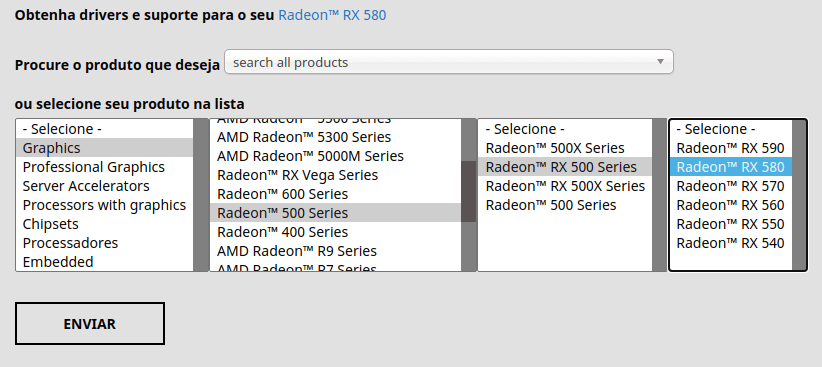
Na página de download do driver acesse a sessão “RHEL x86 64-Bit” e então clique em “Download”.
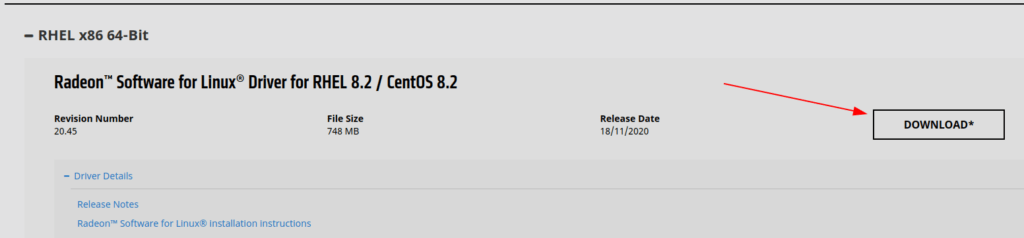
Extraia o arquivo que você acabou de baixar, renomeie a pasta extraída para “amdgpu” e certifique-se de que a mesma encontra-se dentro do seu diretório de Downloads. Feito isso, copie a pasta “amdgpu” para “/var/local/” rodando o comando abaixo no seu terminal.
sudo cp -r ~/Downloads/amdgpu /var/local/Através dos comandos abaixo iremos criar um repositório para que mais tarde possamos efetuar a instalação dos pacotes necessários para rodar o DaVinci Resolve.
sudo suecho -e "[amdgpu]\nname=AMDGPU Packages\nbaseurl=file:///var/local/amdgpu/\nenabled=1\nskip_if_unavailable=1\ngpgcheck=0\ncost=500\nmetadata_expire=300" > /etc/yum.repos.d/amdgpu.repoexitAgora rode o comando a seguir para instalar os pacotes necessários:
sudo dnf install libdrm-amdgpu libdrm-amdgpu-common clinfo-amdgpu-pro amdgpu-pro-core opencl-orca-amdgpu-pro-icd libopencl-amdgpu-pro opencl-rocr-amdgpu-pro rocm-device-libs-amdgpu-proApós as instalações terem sido concluídas, será exibido um erro semelhante ao mostrado na imagem abaixo. Não se preocupe, é “normal” e não deverá causar maiores problemas para alcançarmos o nosso objetivo.
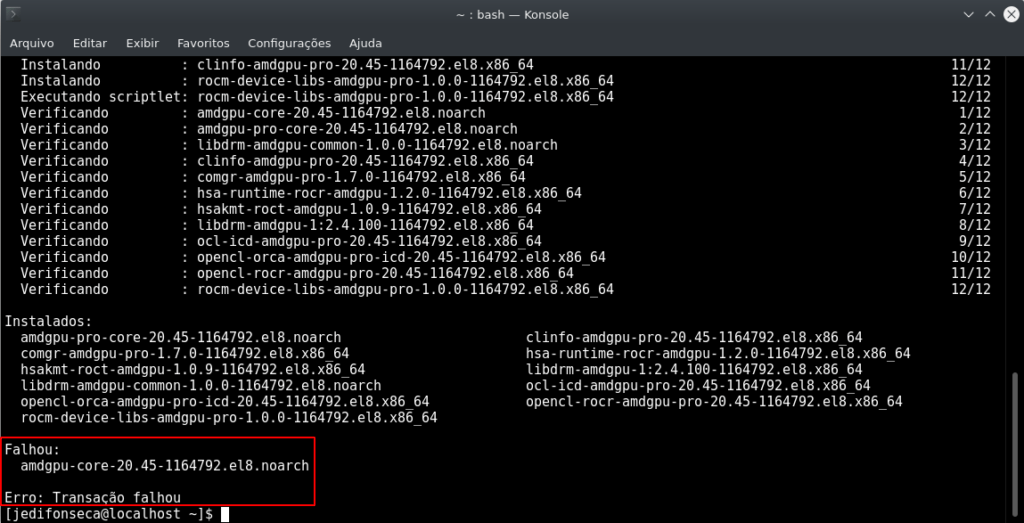
Por fim, baixe o DaVinci Resolve 17 a partir do site oficial, instale-o normalmente e reinicie o sistema.
Iniciando o software pela primeira vez
Ao iniciar o DaVinci Resolve pela primeira vez haverá um problema com a tela de boas vindas, pois no seu lugar será exibida apenas uma tela branca. Quando a mesma aparecer, tente fechá-la pressionando o atalho “Alt+F4” apenas uma vez, e então aguarde por uma mensagem de erro.
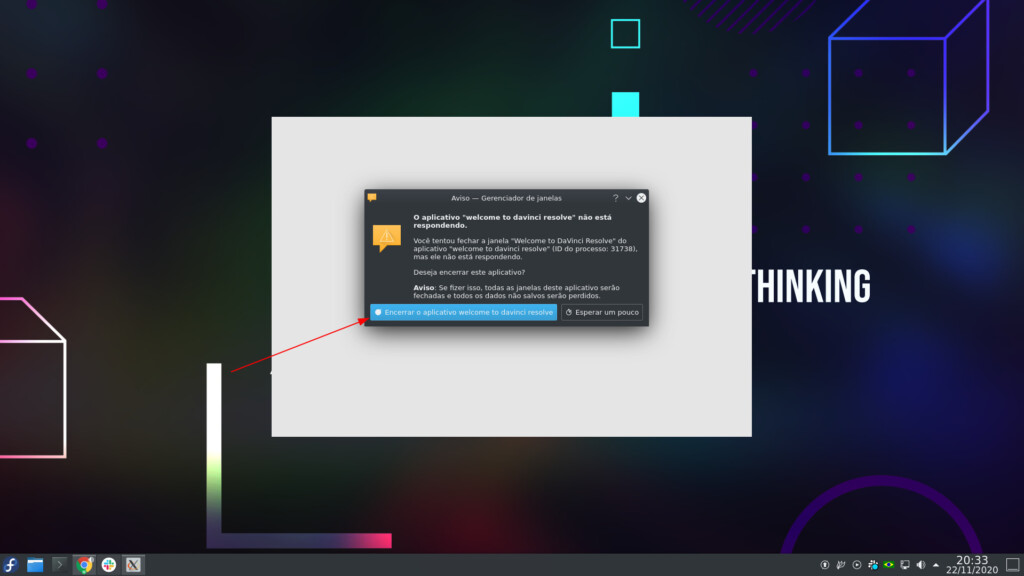
A tela de boas vindas irá “crashar”, e após alguns segundos o DaVinci Resolve deverá iniciar automaticamente. Caso isso não aconteça, volte a iniciá-lo através do ícone do programa no menu de aplicativos. A partir deste momento o software deverá funcionar normalmente.
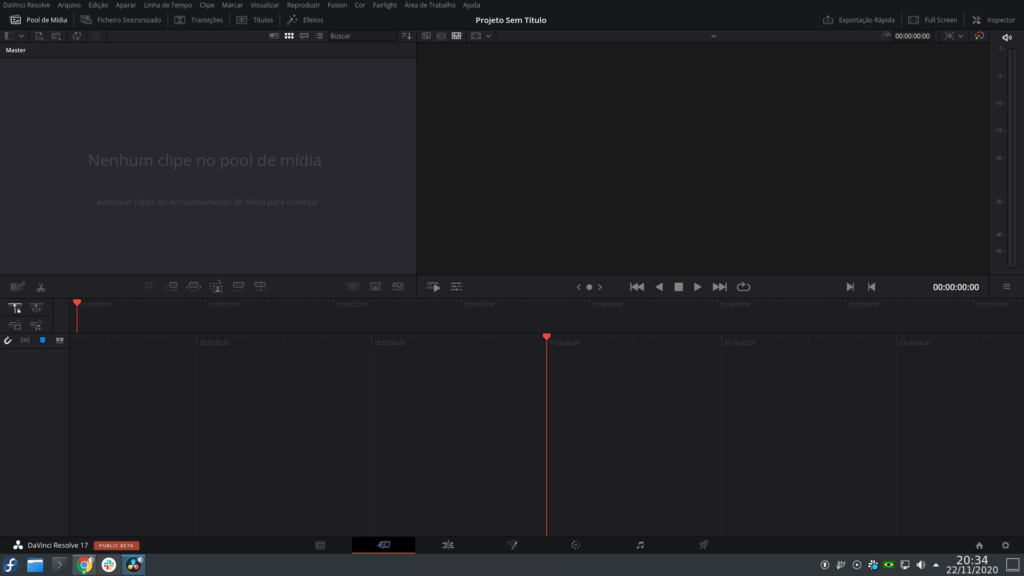
Tudo o que você precisa fazer agora é editar os seus vídeos “até não aguentar mais”. =D
Alegria de “AMD user” dura pouco?
É importante deixar claro, que o procedimento demonstrado neste artigo não é um procedimento oficial, e sim um “workaround”, uma forma para contornar a incompatibilidade e possibilitar o uso do software no Fedora Workstation 33. Os testes foram realizados utilizando o DaVinci Resolve 17 Beta 02 e não há como saber até quando o método demonstrado neste tutorial irá funcionar.
Caso estes procedimentos venham a ser invalidados com o lançamento de uma nova versão dos drivers da AMD, do Fedora Workstation ou mesmo do DaVinci Resolve, faremos novos testes e em caso de sucesso traremos um novo tutorial sobre o assunto.
Também vale ressaltar, que no momento em que este artigo está sendo publicado o DaVinci Resolve 17 encontra-se em fase beta, ou seja, é uma versão de testes. Isso significa que ocasionais bugs podem ser decorrentes deste fato e não necessariamente de eventuais problemas de compatibilidade com o sistema operacional.
Você teve problemas utilizando este procedimento ou conhece algum outro método para rodar o DaVinci Resolve no Fedora 33? Conte para a gente nos comentários abaixo!
Isso é tudo pessoal! 😉




